Register Hilfstabellen
(Einstellungen → Sie sind auf der Seite: Register Hilfstabellen)
In diesem Register werden Tabellendaten für unterschiedliche Verwendungszwecke gepflegt. Die Einstellungen werden global gespeichert. Das Register besteht aus mehreren Unterregistern und ermöglicht so eine bessere Übersicht über verschiedene Tabellenkategorien.
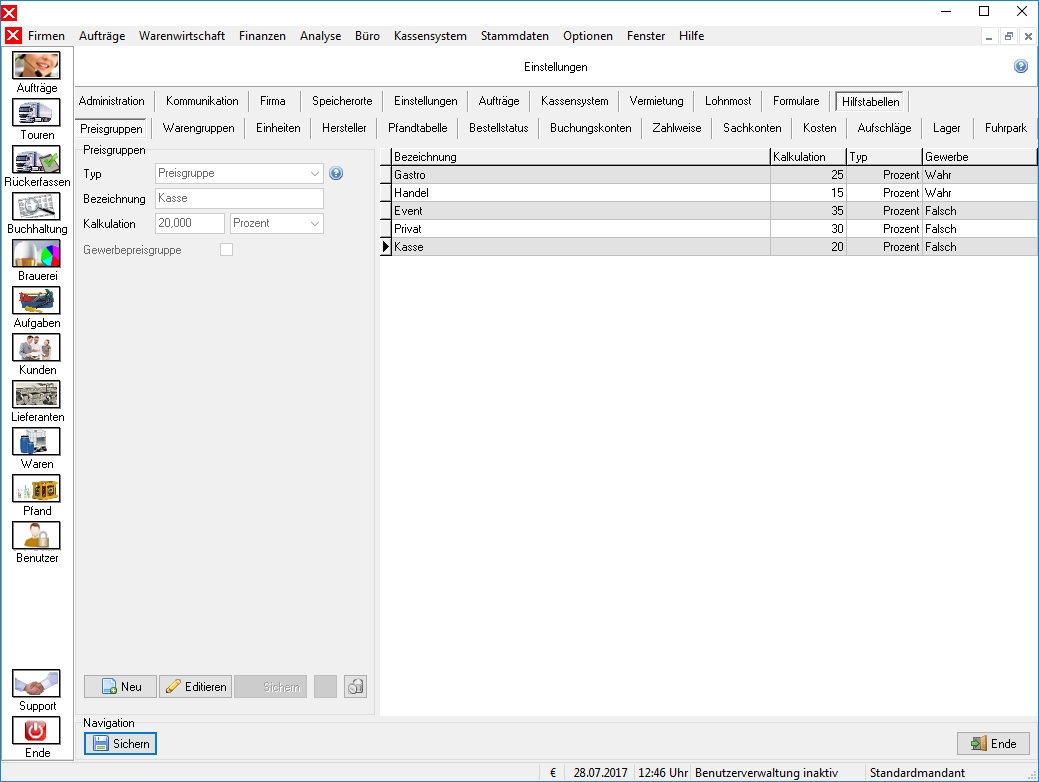
Zur Bearbeitung der Hilfstabellen stehen folgende Schaltflächen zur Verfügung:
![]()
Um einen Eintrag zu einer beliebigen Hilfstabelle hinzuzufügen, drücken Sie auf ![]() Neu und geben anschließend die entsprechenden Werte ein. Mit
Neu und geben anschließend die entsprechenden Werte ein. Mit ![]() Sichern wird der Eintrag gespeichert.
Sichern wird der Eintrag gespeichert.
Mit ![]() kann der ausgewählte Datensatz gelöscht werden.
kann der ausgewählte Datensatz gelöscht werden.
Mit ![]() können Hilfstabellen automatisch aus den Stammdaten erstellt werden.
können Hilfstabellen automatisch aus den Stammdaten erstellt werden.
Preisgruppen
In diesem Register werden Tabellendaten für Preisgruppen und Gruppenpreise gepflegt.

Die Anwendung verfügt über ein umfangreiches Preismanagement:
- Preisgruppen
- Es können beliebig viele Preisgruppen angelegt werden. Jedem Artikel muss ein Preis für eine Preisgruppe zugeordnet werden. Sofern kein anderer Preistyp für einen Artikel existiert, gilt der Preis der Preisgruppe. Jedem Kunden muss eine Preisgruppe zugeordnet werden.
- Gruppenpreise
- Es können beliebig viele Gruppenpreise angelegt werden. Jedem Artikel kann ein Preis für einen Gruppenpreis zugeordnet werden. Gruppenpreise werden gegenüber Preisgruppen bevorzugt. Jedem Kunden kann ein Gruppenpreis zugeordnet werden.
- Sonderpreise
- Jedem Kunden kann ein Sonderpreis für jeden Artikel zugeordnet werden. Sonderpreise werden gegenüber Preisgruppen und Gruppenpreisen bevorzugt. Sonderpreise können im Kundenstamm definiert werden.
- Aktionspreise
- Jedem Artikel kann ein Aktionspreis zugeordnet werden. Aktionspreise sind zeitlich beschränkt und können einmalig oder als Wiederholung konfiguriert werden. Aktionspreise können für eine bestimmte Preisgruppe oder einen Gruppenpreis oder für alle Preisgruppen zugeordnet werden und können gegenüber Sonderpreisen bevorzugt werden. Aktionspreise werden in der Preisverwaltung des Warenstamms konfiguriert.
Um eine neue Preisgruppe oder einen neuen Gruppenpreis zu erstellen, wählen Sie aus der Auswahlliste den gewünschten Typ, geben eine Bezeichnung für die Gruppe ein und geben eine Basiskalkulation ein. Die Kalkulation kann prozentual, absolut, je kg Masse oder Liter Volumen erfolgen.
Ob es sich bei der jeweiligen Preisgruppe um ein Gewerbe handelt, wird mit der Option Gewerbepreisgruppe festgelegt. Bei einer privaten Preisgruppe wird in der Preisverwaltung des Warenstamms der Brutto Verkaufspreis angezeigt, bei einer Gewerbepreisgruppe hingegen der Netto Verkaufspreis.
Nach der Neuanlage einer Preisgruppe wird nach Rückfrage anhand der Kalkulation ein Preis für alle Artikel berechnet.
Warengruppen
In diesem Register werden Tabellendaten für Warengruppen gepflegt. Um eine neue Warengruppe zu erstellen, geben Sie eine Bezeichnung für die Gruppe und eine Sachkontennummer ein. Optional kann ein warengruppenabhängiger Rabatt eingestellt werden. Die Kalkulation kann prozentual oder absolut erfolgen[1].
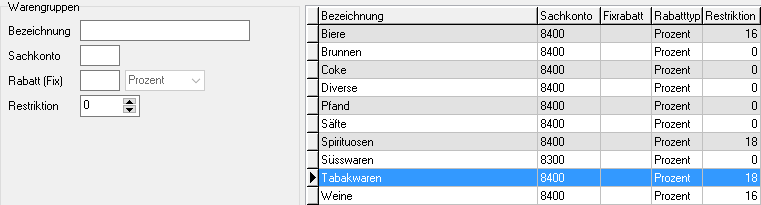
Einheiten
In diesem Register werden Tabellendaten für Einheiten gepflegt. Um eine neue Einheit zu erstellen, geben Sie eine Bezeichnung für die Einheit ein.
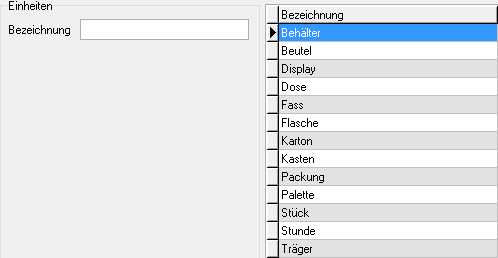
Hersteller
In diesem Register werden Tabellendaten für Hersteller gepflegt. Um einen neuen Hersteller zu erstellen, geben Sie eine Bezeichnung für den Hersteller ein.

Bestellstatus
In diesem Register werden Tabellendaten für Bestellstatus gepflegt. Um einen neuen Bestellstatus zu erstellen, geben Sie eine Bezeichnung für den Bestellstatus ein.
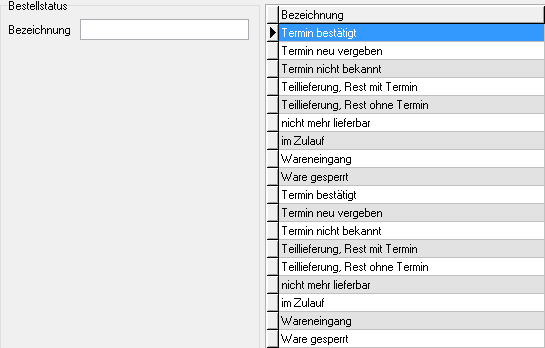
Buchungstexte
In diesem Register werden Tabellendaten für Buchungstexte gepflegt. Um einen neuen Buchungstext zu erstellen, geben Sie eine Bezeichnung für den Buchungstext ein und weisen Sie ihm ein Sachkonto zu.

Zahlweise
In diesem Register werden Tabellendaten für Zahlweisen gepflegt. Um eine neue Zahlweise zu erstellen, geben Sie eine Zahlweise und ein Sachkonto ein.

Sachkonten
In diesem Register werden Tabellendaten für Sachkonten gepflegt.
Geben Sie im Feld Konto die Kontonummer und im Feld Text die Bezeichnung des Sachkontos ein.
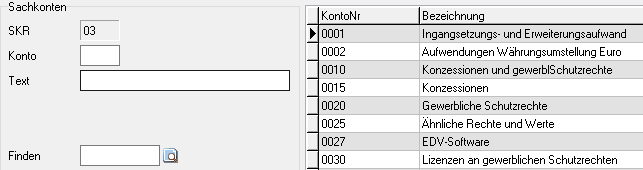
Kosten
In diesem Register werden Tabellendaten für Kosten gepflegt. Um einen neuen Eintrag zu erstellen, geben Sie einen Namen, den zugehörigen Lieferanten und die jeweilige Kostenart an. Des Weiteren kann ein Intervall, in dem die Kosten fällig werden, eingestellt werden. Geben Sie die Zahlweise und das Zahlungsziel an. Zu guter Letzt muss die Netto Summe angegeben werden. Diese Eingabe kann mit einem Klick auf ![]() entweder als Brutto (Tastenkombination Strg + I) oder als Mehrwertsteuer (Tastenkombination Strg + J) behandelt werden[2].
entweder als Brutto (Tastenkombination Strg + I) oder als Mehrwertsteuer (Tastenkombination Strg + J) behandelt werden[2].
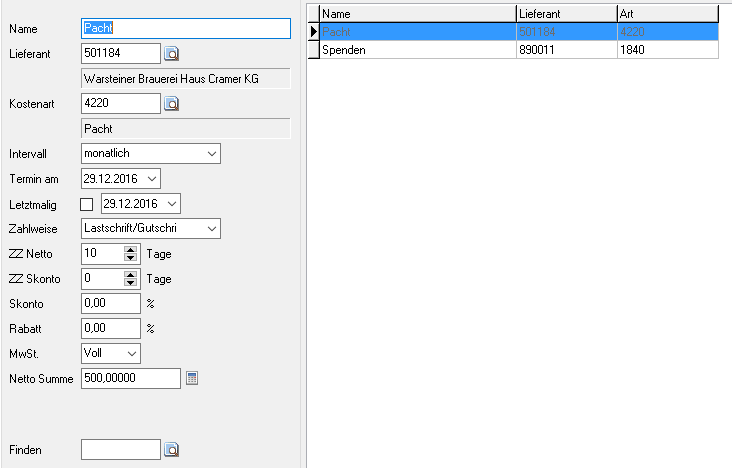

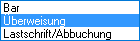
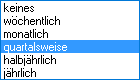

Aufschläge
In diesem Register werden Tabellendaten für Aufschläge gepflegt. Um einen neuen Aufschlag zu erstellen, geben Sie eine Zahlweise und die Kalkulation des gewollten Aufschlages ein.
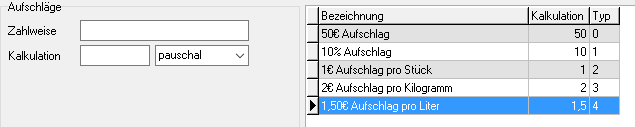
Lager
In diesem Register werden Tabellendaten für Lager gepflegt. Um ein neues Lager zu erstellen, geben Sie alle benötigten Daten ein.
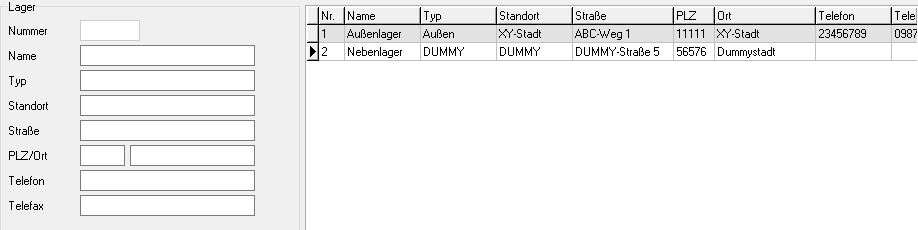
Fuhrpark
In diesem Register werden Tabellendaten für Fahrzeuge gepflegt. Um ein neues Fahrzeug Ihrem Fuhrpark hinzuzufügen, geben Sie alle benötigten Daten ein.
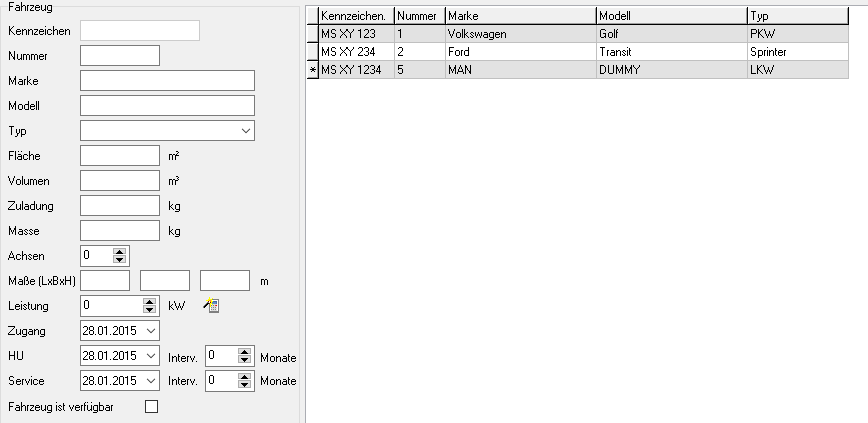
Zurück zu Einstellungen
(Einstellungen → Sie sind auf der Seite: Register Hilfstabellen)
Fußnoten:
- ↑ Informationen zum warengruppenabhängigen Rabatt finden sich unter Warengruppen
- ↑ Diese Manipulation muss nicht vorgenommen werden.